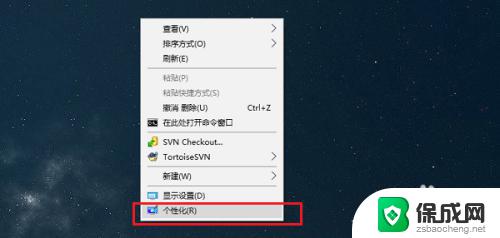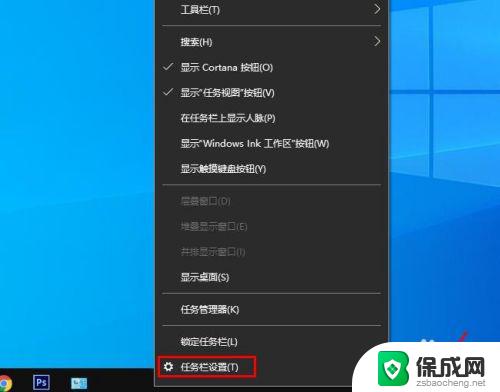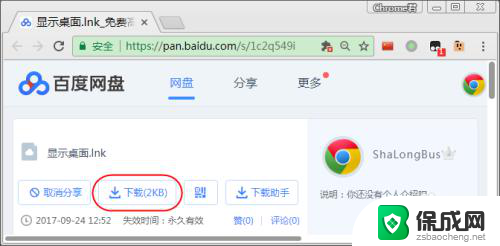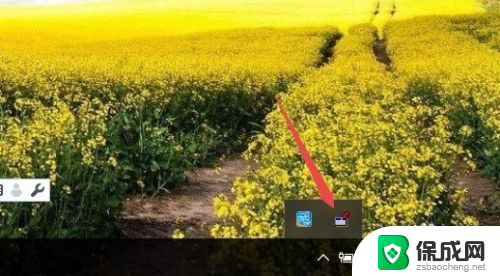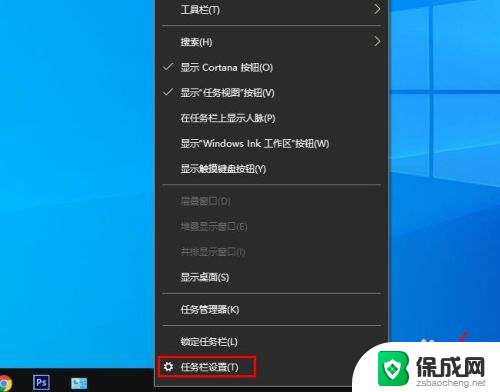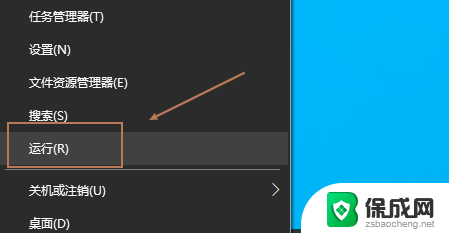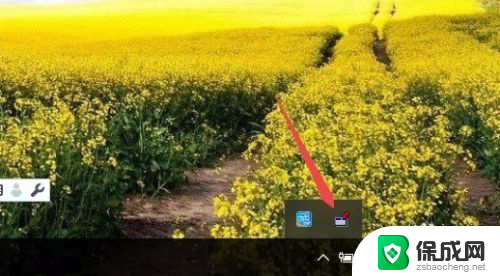任务栏桌面图标怎么取消 win10电脑任务栏图标显示关闭方法
更新时间:2024-06-21 16:41:59作者:jiang
在使用Win10电脑时,任务栏上的图标显示可能会给我们带来一些困扰,有时候我们可能希望隐藏一些不常用的图标,以更好地管理我们的桌面。如何取消Win10电脑任务栏图标的显示呢?在本文中我们将介绍一些简单的方法来关闭任务栏图标的显示,帮助您更好地定制和优化您的电脑使用体验。无论您是想隐藏系统自带的图标还是第三方应用程序的图标,本文都将为您提供解决方案。让我们一起来了解吧!
步骤如下:
1.打开电脑后,右键点击任务栏。
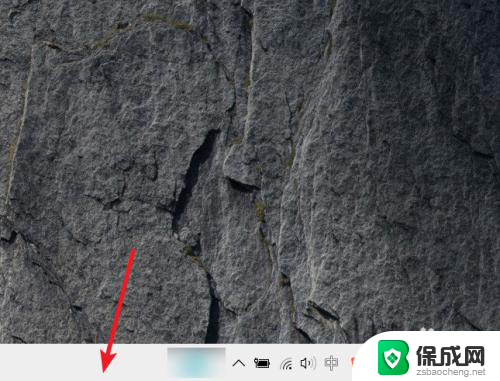
2.点击后在上方,选择任务栏设置的选项。
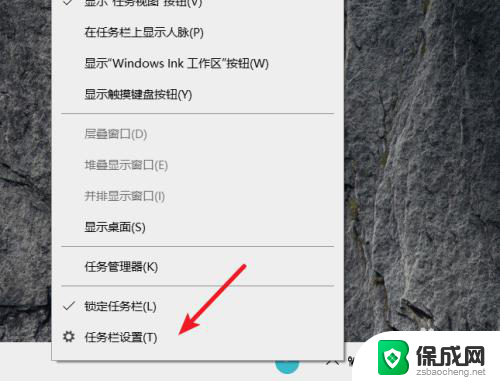
3.进入设置界面,点击选择哪些图标显示在任务栏上的选项。
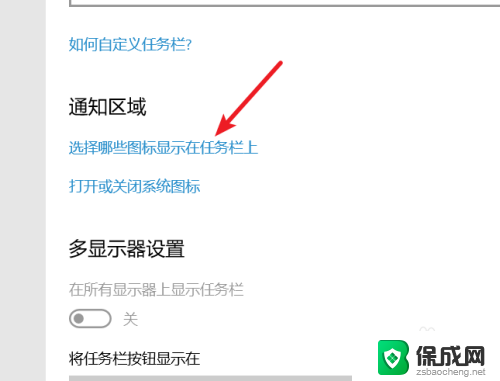
4.点击后,选择图标后方的开关。
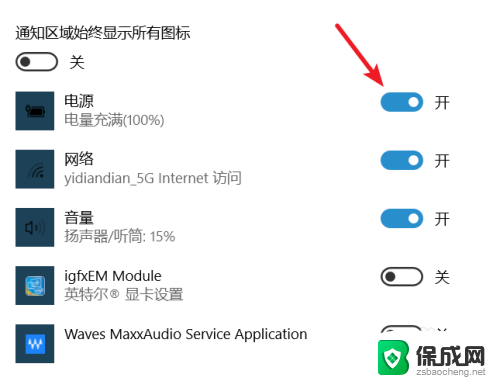
5.点击将其关闭后,该图标就不会在任务栏显示。
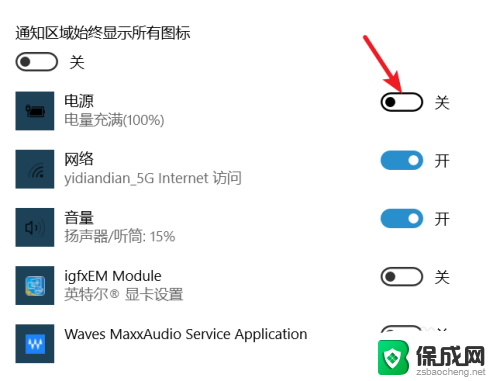
6.关闭需要的图标后,在任务栏中就不会看到这些图标。如果需要打开,可以再次将开关打开即可。
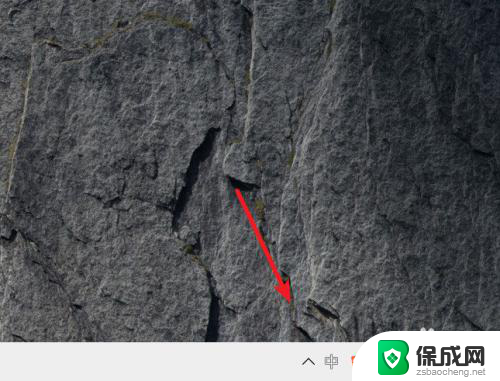
以上就是关于如何取消任务栏桌面图标的全部内容,如果有遇到相同情况的用户,可以按照小编提供的方法进行解决。